Cómo arreglar NTFS.SYS falló el error BSOD en Windows 11
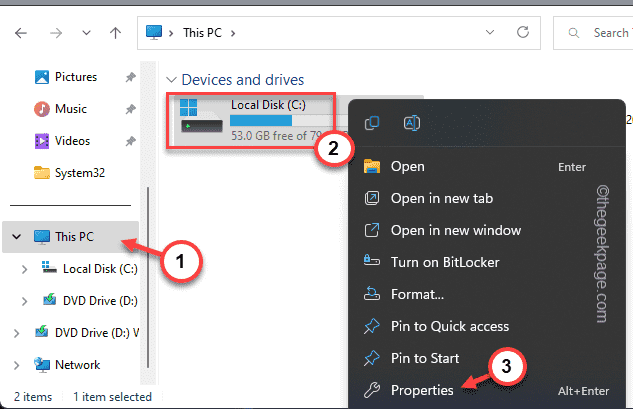
- 1975
- 278
- Claudia Baca
NTFS.El mensaje de error fallido en el sistema aparece en el escenario de la pantalla azul de la muerte en el sistema de Windows cuando el disco de su sistema está dañado y Windows no puede arrancar correctamente. Hay muchas otras razones posibles que pueden crear este problema para usted, pero cualquiera que sea la razón, debe resolver manualmente el problema.
Pasos para arrancar en modo seguro -
1. Apagar el sistema.
2. Entonces, enciende. Cuando la pantalla comienza a mostrar el logotipo del fabricante, presione el sistema presionando la tecla de alimentación.
3. A continuación, inicie la máquina una vez más.
Repita esta operación de inicio de cierre de cierre o dos o tres veces más y deje que el sistema se reinicie en el entorno de recuperación.
4. Una vez que se inicia en modo RE, toque "Opciones avanzadas".
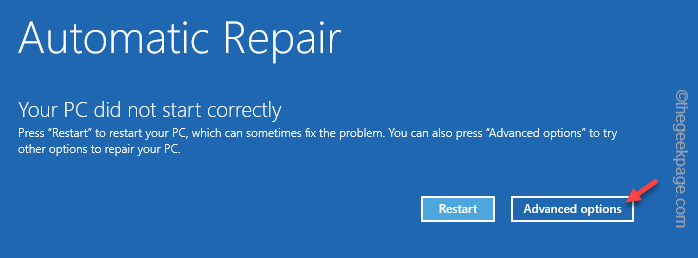
5. A continuación, haga clic en el "Resolución de problemas"Menú.
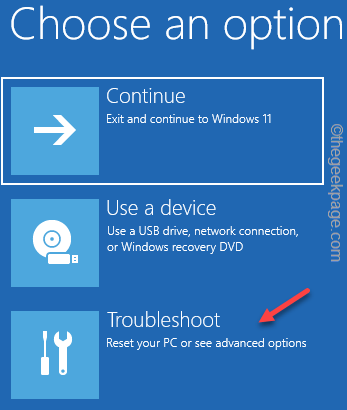
6. A continuación, haga clic en "Opciones avanzadas"Para abrir ese menú.
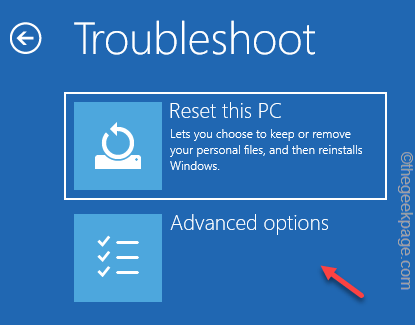
7. En la página de opciones avanzadas, toque "Configuración de inicio"Para abrir la lista completa de opciones.
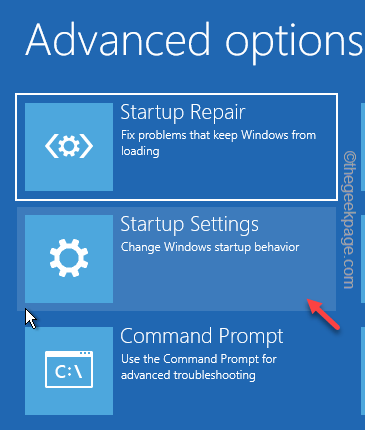
8. Ahora, simplemente haga clic "Reanudar"Para reiniciar el sistema.
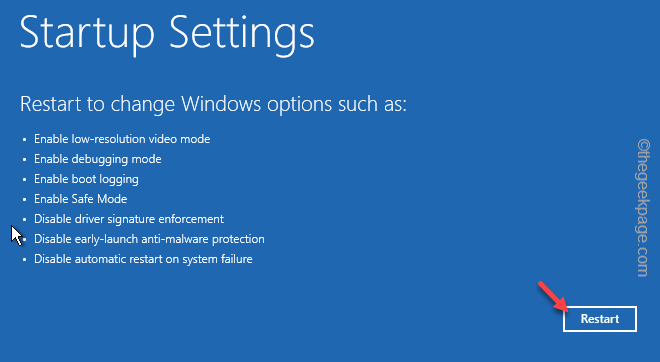
6. Su sistema se reinicia después de esto. Puede ver varias configuraciones de inicio en la siguiente pantalla.
7. Aquí, presione el F5 usar el "Habilitar el modo seguro con redes" modo.
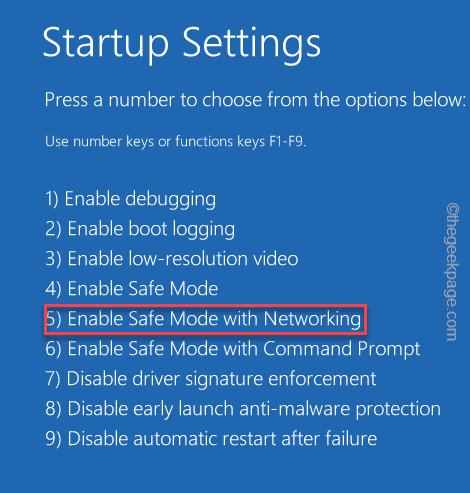
Ahora, todo lo que tiene que hacer es seguir estas soluciones y solucionar el problema.
Tabla de contenido
- FIJAR 1 - Ejecute un escaneo de disco en modo seguro
- FIJAR 2 - Ejecutar una verificación de memoria
- FIJO 3 - Ejecutar SFC, Dism Scan
FIJAR 1 - Ejecute un escaneo de disco en modo seguro
Como hemos discutido antes, esto puede deberse a una posible corrupción en la unidad NTFS que está utilizando.
1. Arrancar el sistema en Modo seguro con funciones de red Después de los pasos antes mencionados.
1. Abierto Explorador de archivos.
2. Luego ve a "Esta PC"Para ver todos los unidades allí.
3. A continuación, toque a la derecha el controlador donde se instala Windows y toque "Propiedades".
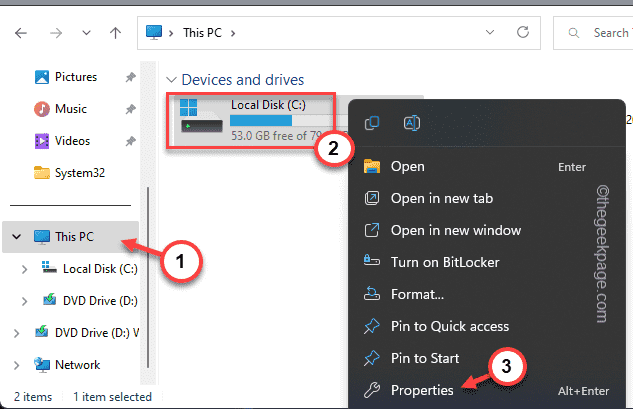
4. Más tarde, dirígete al "Herramientas" pestaña.
5. Vaya a la sección de comprobación de errores. Entonces, toque "Controlar"Para comenzar el escaneo.
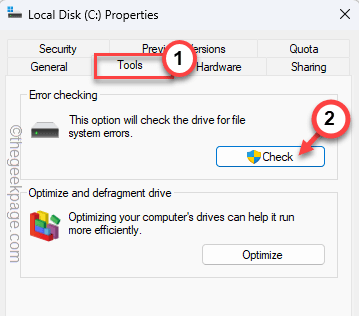
Deje que la computadora inicie la operación de escaneo. Pruebe si esto resuelve el NTFS.Error SYS.
FIJAR 2 - Ejecutar una verificación de memoria
El problema puede aparecer si el sistema tiene un error de memoria.
1. Inicie la computadora en modo seguro con redes nuevamente.
2. Entonces, presione el Ganar la llave y el Riñonal llaves juntas.
3. Después, escribir esto allí y golpe Ingresar.
mdsched.exe
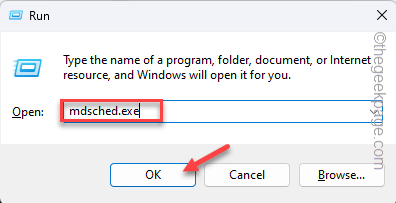
4. A continuación, toque el "Reiniciar ahora y verificar los problemas (recomendado)Opción para iniciar la operación de escaneo.
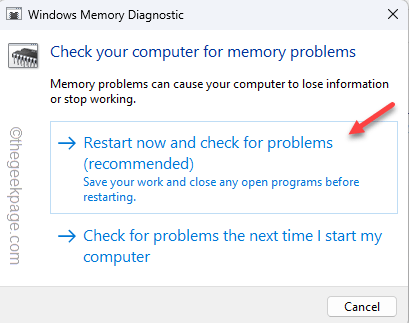
Esta herramienta solo reinicio su computadora y el proceso de escaneo de memoria comienza.
FIJO 3 - Ejecutar SFC, Dism Scan
Si las dos primeras soluciones no resuelven el problema, puede ejecutar las herramientas SFC y EST para solucionar el problema.
1. Sólo tipo "solicitante del sistema"En el cuadro de búsqueda.
2. A continuación, toque a la derecha "Solicitante del sistema"Y toque"Ejecutar como administrador".
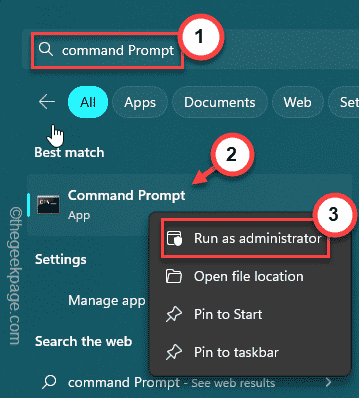
3. Ahora, ingrese estos comandos uno por uno para ejecutar los escaneos SFC y ENM consecutivos.
sfc /escanno
Abatido.EXE /Online /Cleanup-Image /RestoreHealth
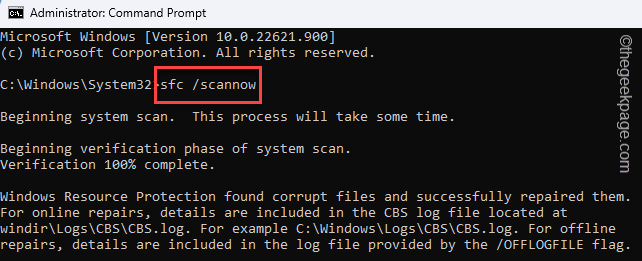
Después de ejecutar ambos comandos de escaneo, cierre la pantalla CMD y Reanudar el sistema. Reiniciar el sistema iniciará el sistema al modo normal.
Esto debería ayudarlo a resolver el problema.
- « Cómo crear una reunión de Outlook ocultando la lista de asistentes
- Falla inteligente predicha en el mensaje de error de disco duro en la corrección de arranque »

